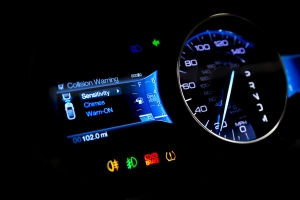Al sustituir los neumáticos de verano por los de invierno con la funcionalidad “COPY SET” (COPIAR SERIE), en el equipo se muestra el mensaje “VERIFY ERROR, PLEASE TRY AGAIN” (ERROR DE VERIFICACIÓN. INTÉNTELO DE NUEVO)
Si el error se produce al inicio del proceso:
- Compruebe que el sensor de repuesto sea compatible. En el dispositivo, asegúrese de que la marca de sensores figure en la lista de sensores compatibles para la marca, el modelo y el año del vehículo.
- En la herramienta VT56, acceda a “PROGRAM > MAKE” (PROGRAMAR > MARCA) y, a continuación, seleccione la marca, el modelo y el año del vehículo.
- En la herramienta VT55, acceda a “PROGRAM BLANK SENSOR” (PROGRAMACIÓN DE SENSOR EN BLANCO) y, a continuación, seleccione la marca, el modelo y el año del vehículo.
- En la herramienta VT36, acceda a “PROGRAM SENSOR” (PROGRAMAR SENSOR) y, a continuación, seleccione la marca, el modelo y el año del vehículo (solo para versiones de repuesto).
Si el sensor empleado es compatible, puede que la base de datos de la herramienta sea incorrecta. Póngase en contacto con ATEQ.
Si el error se produce durante el proceso de validación:
- Compruebe que el sensor de repuesto sea compatible.
- En la herramienta VT56, acceda a “PROGRAM > MAKE” (PROGRAMAR > MARCA) y, a continuación, seleccione la marca, el modelo y el año del vehículo.
- En la herramienta VT55, acceda a “PROGRAM BLANK SENSOR” (PROGRAMACIÓN DE SENSOR EN BLANCO) y, a continuación, seleccione la marca, el modelo y el año del vehículo.
- En la herramienta VT36, acceda a “PROGRAM SENSOR” (PROGRAMAR SENSOR) y, a continuación, seleccione la marca, el modelo y el año del vehículo (solo para versiones de repuesto).
- Si toda la información es correcta, posiblemente uno de los sensores programables esté defectuoso y deberá ponerse en contacto con el fabricante del sensor.
Cómo comprobar que la tarjeta SD funciona correctamente
En el caso de los equipos VT56, compruebe si el ícono de la tarjeta SD figura en la esquina superior derecha, justo al lado del estado de la batería. Si el ícono de la tarjeta SD aparece tachado con una “X”, significa que está defectuosa. Póngase en contacto con la asistencia técnica para obtener instrucciones adicionales.


Cosas que debería saber antes de ponerse en contacto con la asistencia técnica de ATEQ TPMS
Antes de ponerse en contacto con nuestra asistencia técnica, ¿ha probado a actualizar recientemente el software del equipo? La causa principal de muchos de los problemas de las herramientas de ATEQ TPMS es un software obsoleto. Pruebe a actualizar el software de la herramienta y revise si el problema se ha resuelto.
Cuando activo un sensor (TPMS sensor), este no responde. ¿Por qué?
- Compruebe si el vehículo está equipado con alguno de los tipos de sensores de presion o con un sistema indirecto.
- En la herramienta VT56, acceda a “SERVICE” (SERVICIO) y, a continuación, seleccione la marca, el modelo y el año.
- En la herramienta VT55, acceda a “CHECK SENSOR” (COMPROBAR SENSOR) y, a continuación, seleccione la marca, el modelo y el año.
- En la herramienta VT36, acceda a “PROGRAM SENSOR” (PROGRAMAR SENSOR) y, a continuación, seleccione la marca, el modelo y el año.
- En la herramienta VT30, acceda a “VEHICLE SELECTION” (SELECCIÓN DE VEHÍCULO) y, a continuación, seleccione la marca, el modelo y el año.
- Si no logra detectar el sensor, modifique la posición de la herramienta en contacto con el neumático. Espere al menos 35 segundos. Varíe la distancia entre la herramienta y la rueda.
- Pruebe con TODOS los sensores tpms del coche. Es MUY raro que TODOS los sensores fallen a la vez. Si el resto de los sensores responden correctamente, esto significa que el que no lo hace presenta un defecto y debe sustituirse.
En caso de fallo de todos los sensores, es posible que el protocolo TPMS empleado en la base de datos de la herramienta sea incorrecto. Póngase en contacto con su proveedor para obtener asistencia técnica.
Cuando intento programar un sensor, en el equipo se muestra el mensaje “WRONG FREQUENCY, CHANGE SENSOR” (FRECUENCIA ERRÓNEA, CAMBIAR SENSOR)
Esto significa que el sensor de repuesto no puede programarse en la frecuencia requerida para el vehículo en cuestión (315 o 434 MHz). El usuario deberá comprobar si el medidor de presion de neumaticos es compatible con el vehículo seleccionado.
Cuando intento programar un único sensor, en el equipo se muestra el mensaje “VERIFY ERROR, PLEASE TRY AGAIN” (ERROR DE VERIFICACIÓN. INTÉNTELO DE NUEVO)
- Si el error se produce durante el proceso de carga, compruebe si la referencia del sensor de repuesto es compatible con la herramienta. Si toda la información es correcta, posiblemente el sensor esté defectuoso y deberá ponerse en contacto con el fabricante del sensor.
- Si el error se produce durante el proceso de verificación, es posible que la base de datos de la herramienta sea incorrecta. Póngase en contacto con ATEQ.
Después de activar los cuatro sensores originales o de repuesto, conecto el módulo OBDII a la ECU y en la pantalla se muestra el mensaje “TRANSFER FAILURE” (ERROR DE TRANSFERENCIA)
- Causa posible 1: si la barra de progreso no se mueve, el protocolo OBDII es incorrecto y no se puede establecer la conexión entre la herramienta y la ECU. El problema está en la base de datos del vehículo. Revise la selección por MMA introduciendo el número de chasis.
- Causa posible 2: si la barra de progreso empieza a crecer y se detiene en mitad del proceso, posiblemente existe un error con el software o con la compatibilidad del sensor de repuesto, que no envía la información correcta a la ECU.
- Compruebe en la herramienta que el sensor de repuesto sea compatible.
- En la herramienta VT56, acceda a “PROGRAM > MAKE” (PROGRAMAR > MARCA) y, a continuación, seleccione la marca, el modelo y el año del vehículo.
- En la herramienta VT55, acceda a “PROGRAM BLANK SENSOR” (PROGRAMACIÓN DE SENSOR EN BLANCO) y, a continuación, seleccione la marca, el modelo y el año del vehículo.
- En la herramienta VT36, acceda a “PROGRAM SENSOR” (PROGRAMAR SENSOR) y, a continuación, seleccione la marca, el modelo y el año del vehículo (solo para versiones de repuesto).
Después de activar los cuatro sensores originales o de repuesto, conecto el módulo OBDII a la ECU, pero no sucede nada
Compruebe todos los puntos precedentes antes de adoptar otras medidas.
El software WebVT no logra detectar mi dispositivo, ¿por qué?
Cuando la aplicación WebVT muestra los mensajes de error “Searching device” (Buscando dispositivo) o “Device not found” (Dispositivo no encontrado), es posible que sea necesario reinstalar los controladores USB. Entre los motivos de este error se incluyen:
- El usuario intenta instalar WebVT en un PC nuevo.
- El usuario no mantuvo el dispositivo encendido o conectado durante la instalación de WebVT.
Realice el procedimiento siguiente para subsanar el problema:
- Descargue los controladores USB apropiados para cada dispositivo. En el caso de los equipos VT56, VT55, VT36, VT30, VT15, Mitsureset y Quickset, descargue el archivo siguiente: Usb Drivers.
Equipos VT15 de ATEQ adquiridos antes del 1/1/2011
Los equipos VT15 de ATEQ adquiridos antes del 1 de enero de 2011 deberán actualizarse para que sean compatibles con el software WebVT. Siga los pasos siguientes para descargar, si procede, dicha actualización:
- Descargue el software WebVT.
- Conecte el equipo VT15 al PC con ayuda del cable USB suministrado junto con la herramienta, o uno equivalente.
- Una vez que haya terminado de cargarse el software WebVT, desconecte el cable USB del equipo VT15.
- Pulse el botón “TX” del VT15 y las dos luces LED parpadearán durante unos instantes.
- La herramienta está ahora actualizada y es compatible con WebVT.
Impresora VT56: cómo comprobar que la impresora funciona correctamente
- Compruebe que el cable de alimentación esté conectado.
- Compruebe que la impresora esté encendida (pulse el botón “on/off” durante 3 s).
- Compruebe que haya papel (revise la dirección de salida del papel).
- Envíe un trabajo a la impresora.
Mi PC no consigue localizar el dispositivo. ¿Por qué?
Cuando la aplicación WebVT muestra los mensajes de error “Searching device” (Buscando dispositivo) o “Device not found” (Dispositivo no encontrado), es posible que sea necesario reinstalar los controladores USB. Entre los motivos de este error se incluyen:
- El usuario intenta instalar WebVT en un PC nuevo.
- El usuario no mantuvo el dispositivo encendido o conectado durante la instalación de WebVT.
Descargue los controladores USB apropiados para cada dispositivo. En el caso de los equipos VT56, VT55, VT36, VT30, VT15, Mitsureset y Quickset, descargue el archivo siguiente:
Usb Drivers
No consigo actualizar mi herramienta TPMS. ¿Por qué?
Antes de ponerse en contacto con nuestra asistencia técnica, responda a las cuestiones de localización de averías siguientes:
- ¿La suscripción es válida?
- Si su suscripción ha caducado, póngase en contacto con su proveedor de herramientas para adquirir una suscripción de software.
- ¿La batería está cargada?
- Para evitar un estado de batería baja, conecte el cargador.
- ¿Qué versión de software está instalada en el PC? ¿Es compatible con el PC?
- Antes de proseguir, asegúrese de que el programa WebVT esté instalado. Consulte el apartado “¿Cómo puedo actualizar mi equipo de ATEQ TPMS?” para obtener más información.
- ¿El PC reconoce la herramienta?
- Cambiar de puerto USB podría ayudar.
- ¿La velocidad de la conexión a internet es buena?
- Si la conexión a internet se interrumpió durante el proceso, deberá volver a empezar el proceso desde el principio.
- ¿Hay algún software Hella Gutmann instalado en su PC : este bloquea los puertos USB?
- Si es así, desactive el software Hella Gutmann a través del administrador de tareas e intente nuevamente.
- ¿Está desactivada la función de protector de pantalla del PC?
- Esto podría interrumpir el proceso de actualización. Desactive el protector de pantalla o el modo de ahorro de energía del PC antes de proseguir.
- ¿En qué punto del proceso se detiene la instalación?
- En caso de que el error se produzca durante el inicio de la actualización, configurar la herramienta en el modo de arranque puede ser útil.
- Instrucciones del modo de arranque para equipos VT56: apague la herramienta. Mantenga pulsado el botón “OK” y, a continuación, pulse y suelte simultáneamente el botón “ON”.
- Instrucciones del modo de arranque (cargador) para equipos VT55: apague la herramienta. mantenga pulsado el botón “ENTER” (la flecha que apunta hacia abajo y hacia la izquierda). Pulse y suelte simultáneamente el botón “POWER”.
- Instrucciones del modo de arranque para equipos VT36: apague la herramienta. Mantenga pulsado el botón “OK” y, a continuación, pulse y suelte simultáneamente el botón “ON”.
- Instrucciones del modo de arranque (cargador) para equipos VT30: apague la herramienta. Mantenga pulsado el botón “ENTER” (la flecha que apunta hacia abajo y hacia la izquierda). Pulse y suelte simultáneamente el botón “POWER”.
- En ocasiones, puede ser necesario realizar la actualización dos veces.
No logro encontrar el vehículo en la base de datos. ¿Por qué?
ATEQ ofrece cobertura para el 99 % de los vehículos de pasajeros. Si, al revisar presion neumaticos, se encuentra con un vehículo equipado con un sistema TPMS que no se muestra en la herramienta, no dude en ponerse en contacto con ATEQ.
En el caso de los vehículos comerciales, es posible que no figure en la base de datos.
- Si el vehículo es importado, deberá modificar la base de datos en ajustes (EUROPA, AMÉRICA o COREA) para localizarlo.
- En la herramienta VT56, acceda a “SETTINGS > AMERICA/EUROPE/KOREA” (AJUSTES > AMÉRICA/EUROPA/COREA).
- En la herramienta VT55, acceda a “SETTINGS > ZONE” (AJUSTES > ZONA).
- En la herramienta VT36, acceda a “SETTINGS > ZONE” (AJUSTES > ZONA).
Al disparar el sensor, en la pantalla del equipo se muestra el mensaje “REDUCE TIRE PRESSURE” (LIBERE PRESIÓN NEUMÁTICO).
Algunas de las primeras generaciones de sensores TPMS (como, por ejemplo, Beru o Pacific) debían someterse bajo presión para su activación. El procedimiento correcto, con el sensor instalado en la rueda, es inflar los neumáticos según sus especificaciones. A continuación, el usuario debe activar el sensor y, al mismo tiempo, desinflar lentamente el neumático. Transcurridos unos segundos, el sensor responderá. Introduzca la presión correcta en los neumáticos.
Que presion lleva un neumatico
- Un neumático pierde “de manera natural” 0.2 atmósferas (2.9 PSI) cada tres meses.
- El 85 % de los reventones están precedidos por un pinchazo “lento”.
- Un neumático desinflado no solo es peligroso porque puede explotar, sino porque también pone en riesgo la estabilidad del vehículo, aumenta el consumo de combustible y reduce la vida útil de la rueda. De ahí la importancia de respetar la tabla de presion de neumaticos para inflar ruedas.
Recomendaciones generales para los problemas de programación de las herramientas de ATEQ TPMS
- Se recomienda programar los sensores de presion de neumaticos antes de instalarlos en la rueda.
- Una vez programados los sensores de repuesto a partir, por ejemplo, de un kit sensor presion neumaticos, proceda a revisarlos.
- En la herramienta VT56, acceda a “CHECK TPM” (COMPROBAR TPM) y, a continuación, seleccione la marca, el modelo y el año.
- En la herramienta VT55, acceda a “CHECK SENSOR” (COMPROBAR SENSOR) y, a continuación, seleccione la marca, el modelo y el año.
- En la herramienta VT36, acceda a “PROGRAM SENSOR” (PROGRAMAR SENSOR) y, a continuación, seleccione la marca, el modelo y el año (solo para versiones de repuesto).
- Los sensores programables deberán reaccionar exactamente igual que los sensores OE originales.
Tras efectuar correctamente un reaprendizaje OBD, la luz TPMS vuelve a encenderse una vez que el cliente haya conducido unos cuantos kilómetros…
- Causa: el sensor de repuesto no comunica el firmware correcto al vehículo.
- Compruebe en la herramienta que el sensor de repuesto sea compatible.
- En la herramienta VT56, acceda a “PROGRAM > MAKE” (PROGRAMAR > MARCA) y, a continuación, seleccione la marca, el modelo y el año del vehículo.
- En la herramienta VT55, acceda a “PROGRAM BLANK SENSOR” (PROGRAMACIÓN DE SENSOR EN BLANCO) y, a continuación, seleccione la marca, el modelo y el año del vehículo.
- En la herramienta VT36, acceda a “PROGRAM SENSOR” (PROGRAMAR SENSOR) y, a continuación, seleccione la marca, el modelo y el año del vehículo (solo para versiones de repuesto).
- Si la información es correcta, póngase en contacto con el fabricante del sensor para obtener asistencia adicional.
Ventajas de los sensores TPMS (TPMS sensor)
- Advierten al conductor de que un neumático está desinflado y de la necesidad de inflar neumáticos.
- Reducen el riesgo de accidentes por fallo de un neumático.
- Optimizan el consumo de combustible, así como la vida del neumático.
- Reducen el riesgo de sufrir un pinchazo.
- En carretera, la seguridad obliga a respetar la presión de los neumáticos que recomienda la tabla de presión de neumaticos del fabricante del vehículo. Lamentablemente, con los neumáticos actuales resulta casi imposible distinguir visualmente un neumático que ha perdido el 50 % de su aire sin utilizar un detector de presion.
Un neumático equipado con el sistema TPMS puede mostrar la presión interna de los sensores TPMS y alertar al conductor cuando su nivel sea bajo, a través de la luz de advertencia TPMS, sin necesidad de emplear ningún medidor de presion de neumaticos.

¿A qué hace referencia la sigla “TPMS”?
“Tire Pressure Monitoring System” o sistema de control de la presión de los neumáticos.
¿Cómo puedo actualizar mi equipo de ATEQ TPMS?
Si esta es la primera vez que intenta actualizar su herramienta, empiece por aquí.
- Mantenga el dispositivo encendido y conéctelo al PC con ayuda del cable USB suministrado dentro del kit sensor presión neumáticos.
- Acceda a https://www.ateq-tpms.com/es-us/home/contacto-asistencia/
- Haga clic en el enlace en el lado izquierdo de la pantalla para descargar WebVT
- Localice el fichero que ha guardado (WebVT_XX.zip) y ábralo.
- Ejecute el archivo WebVT.exe y siga las indicaciones en pantalla.
- Una vez finalizado el proceso de instalación, en el escritorio aparecerá un nuevo icono de acceso directo denominado “WebVT”.
- Haga clic con el botón derecho en “WebVT” y seleccione “Ejecutar como administrador” la primera vez que utilice la aplicación.
- Cuando el programa WebVT detecte el dispositivo conectado, una ventana emergente con el mensaje “The device is not registered. Press “YES” to register now?” (El dispositivo no está registrado. Pulse SÍ para registrarlo ahora) se mostrará en pantalla si la herramienta todavía no se ha registrado.
- Rellene los campos obligatorios y haga clic en “SUBMIT” (ENVIAR).
- Haga clic en “UPDATE DEVICE” (ACTUALIZAR DISPOSITIVO).
- Espere a que aparezca una ventana emergente con el mensaje “Congratulations your tool is now up to date” (¡Felicidades! Su herramienta está ahora actualizada).
- Pulse “OK” y, a continuación, salga de WebVT.
- Desconecte del PC el cable USB de la herramienta.
- Apague el dispositivo y, a continuación, vuelva a encenderlo.
- La actualización habrá finalizado.
Si esta no es la primera vez que actualiza su herramienta, empiece por aquí.
- Mantenga el dispositivo encendido y conéctelo al PC con ayuda del cable USB suministrado dentro del kit de sensores de presión de neumáticos.
- Haga clic en el icono de WebVT guardado en su PC.
- Cuando el programa WebVT detecte el dispositivo conectado, haga clic en “UPDATE DEVICE” (ACTUALIZAR DISPOSITIVO).
- Espere a que aparezca una ventana emergente con el mensaje “Congratulations your tool is now up to date” (¡Felicidades! Su herramienta está ahora actualizada).
- Pulse “OK” y, a continuación, salga de WebVT.
- Desconecte del PC el cable USB de la herramienta.
- Apague el dispositivo y, a continuación, vuelva a encenderlo.
- La actualización habrá finalizado.
¿Cómo puedo comprobar si la conexión USB funciona correctamente (VT56 y VT55)?
VT56: enchufe el cable USB de la herramienta en su lateral derecho. Compruebe que en la esquina izquierda de la pantalla se muestre el ícono del cable USB. Si el ícono del cable USB está encendido, esto significa que la conexión USB funciona correctamente.

VT56: configure la herramienta en el modo de arranque para comprobar la conectividad del cable USB. En primer lugar, apague la herramienta y, a continuación, mantenga pulsado el botón “OK”. Por último, pulse y suelte simultáneamente el botón “ON”.

VT55: configure la herramienta en el modo de arranque para comprobar la conectividad del cable USB. En primer lugar, apague la herramienta y, a continuación, mantenga pulsado el botón “ENTER” (la flecha que apunta hacia abajo y hacia la izquierda). Pulse y suelte simultáneamente el botón “POWER”.

¿Dónde puedo localizar el número de serie de la herramienta?
Recuerde que no todas las herramientas y los equipos de ATEQ TPMS muestran el número de serie. Consulte a continuación la lista de herramientas de ATEQ TPMS con una ubicación de su número de serie. Facilitar el número de serie a la asistencia técnica agiliza los plazos de espera.
VT56: el número de serie de los equipos VT56 se sitúa en la parte posterior de la herramienta y comienza por B366.

VT55: el número de serie de los equipos VT55 se sitúa en la parte posterior de la herramienta, debajo de la funda de goma. Es preciso retirar la funda de goma para consultar el número de serie, que comienza por B285.

VT36: el número de serie de los equipos VT36 se sitúa en la parte posterior de la herramienta y comienza por K360.

VT30: el número de serie de los equipos VT30 se sitúa en la parte posterior de la herramienta y comienza por K300.

VT60/VT60S: el número de serie de los equipos VT60 y VT60S se sitúa en la parte delantera de la herramienta y comienza por B258.

VT520: el número de serie de los equipos VT520 se sitúa en la parte delantera de la herramienta y comienza por C102.

DiagVT: el número de serie de los equipos DiagVT se sitúa en la parte delantera de la herramienta y comienza por B240.

TTD (medidor de profundidad de bandas de rodadura): el número de serie de los equipos TTD se sitúa en la parte posterior de la herramienta y comienza por B380.

¿Dónde se sitúa la tarjeta SD (VT56 y VT55)?
Para los equipos
VT56, retire la funda de goma. La ranura de la tarjeta SD de 4 GB se sitúa en el lateral derecho. Presione la tarjeta SD para extraerla.

Para los equipos VT55, retire la funda de goma. La tarjeta SD de 2 GB se sitúa en la parte inferior de la herramienta. Presione la tarjeta SD para extraerla.

¿Por qué la presión que se muestra en la herramienta es incorrecta?
Causa posible: el protocolo empleado es incorrecto. Póngase en contacto con su proveedor para obtener asistencia técnica.
¿Por qué mi coche está equipado con sensores TPMS?
Los vehículos cuentan con un sensor TPMS para alertar a los conductores cuando un neumático está desinflado y es necesario inflar ruedas. En el año 2000, después de que Firestone se viese obligado a retirar más de 6.5 millones de neumáticos debido a la separación de la banda de rodadura, la NHTSA (Administración Nacional para la Seguridad del Tráfico en Carretera) publicó la primera versión de la “ley TREAD”, o de las bandas de rodadura, que exigía la instalación de sistemas de advertencia de la presión de los neumáticos en todos los vehículos comercializados en los Estados Unidos a partir del año 2008, incluidos todos los vehículos de pasajeros y los camiones ligeros con un PMA de 4536 kg (10,000 lb) o menos.

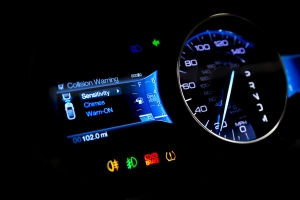
¿Por qué mi equipo VT55/VT56 empieza a parpadear la primera vez que conecto el módulo OBDII a un vehículo tras actualizar el software de la herramienta?
Si conecta el módulo OBDII nada más actualizar el software de la herramienta, el dispositivo intenta comunicarse con el vehículo y completar al mismo tiempo una actualización de firmware. Basta con apagar la herramienta para, a continuación, volver a encenderla. Cuando se muestre la pantalla principal, conecte el módulo OBDII únicamente al dispositivo y deje el otro extremo del cable desconectado del vehículo. La herramienta y el firmware detectarán casi de inmediato el módulo OBDII y se iniciará la actualización, que tardará menos de 60 segundos en completarse. Una vez finalizada, desconecte el módulo OBDII y apague el dispositivo. La actualización habrá finalizado.
¿Por qué mi herramienta TPMS actual no logra activar o reiniciar algunos sensores?
Si su herramienta TPMS no consigue activar o reiniciar un sensor de presión de neumáticos, le recomendamos que actualice el equipo para que incluya los sensores TPMS más recientes. Debido al vertiginoso crecimiento del mercado TPMS, cada día se comercializan nuevos sensores TPMS. Los ingenieros de ATEQ se esfuerzan al máximo para garantizar que todos los sensores TPMS conocidos sean compatibles con las herramientas de ATEQ TPMS y que usted sepa cómo reiniciar un sensor de presión de neumáticos.
Las herramientas TPMS actualizables de ATEQ como, por ejemplo, los equipos VT56, VT55, VT36, VT30 y VT15, serán siempre compatibles con los sensores TPMS más recientes del mercado.
¿Por qué necesita mi taller una herramienta de diagnóstico para TPMS?
Su taller necesita una herramienta de diagnóstico para tpms por estos motivos:
- La activación de sensores TPMS recién montados.
- La reprogramación de la ECU de un vehículo para que este reconozca el nuevo sensor cuando se modifique el orden de los neumáticos, se cambien los neumáticos de invierno por los de verano, se monte una nueva rueda en el vehículo, etc.
- El envío de información sobre los sensores TPMS a la ECU del vehículo tras activar y recibir la información de cada sensor de presión de neumáticos.
Herramientas para talleres de ATEQ TPMS: VT56, VT36 y VT15
¿Qué diferencia hay entre una herramienta de reinicio TPMS, una herramienta de disparo o activación TPMS y una herramienta de descodificación TPMS?
Si se pregunta cómo reiniciar un sensor de presión de neumáticos, es preciso utilizar una herramienta de reinicio TPMS que permita reprogramar los sensores TPMS originales o de repuesto en la ECU del vehículo. Esto debe realizarse cada vez que se sustituyan los neumáticos de verano por los de invierno, se cambie un neumático, se modifique la rotación de los neumáticos, etc.
Herramientas de reinicio para talleres de ATEQ TPMS: VT56, VT55, VT36 y VT30
Otra herramienta de diagnóstico para tpms distinta son los equipos de disparo o activación TPMS, que permiten “despertar” o activar los sensores que están inactivos o en el modo de reposo.
Herramientas de activación para talleres de ATEQ TPMS: VT56, VT55, VT36, VT30 y VT15
Herramientas de activación de uso doméstico de ATEQ TPMS: VT36, VT30 y VT15
Herramientas de activación industrial de ATEQ TPMS: VT60S, DiagVT y VT520
Por su parte, las herramientas de descodificación TPMS permiten disparar o activar los sensores, recibir la información de los sensores TPMS y enviar la información de estos a la ECU del vehículo. La herramienta de descodificación TPMS recibe, entre otros datos, la información siguiente de los sensores tpms coche: la presión del interior del neumático, la temperatura del sensor TPMS, la velocidad de giro de la rueda, el identificador exclusivo del sensor TPMS o el estado de la batería del sensor TPMS.
Herramientas de activación para talleres de ATEQ TPMS: VT56, VT36 y VT15
Herramientas de activación de uso doméstico de ATEQ TPMS: VT36
¿Qué es una herramienta de activación TPMS?
Una herramienta de activación TPMS permite al usuario activar o disparar el sensor inalámbrico de control de la presión de los neumáticos instalado. Por ejemplo, todos los sensores TPMS disponen de una batería interna que se puede descargar mientras están almacenados. Después de que un vehículo se produce en fábrica, los sensores tpms coche instalados en el neumático se configuran en el modo “reposo” cuando se envían a un taller o a un concesionario. Por tanto, la herramienta de activación TPMS es necesaria para activar o “despertar” cada sensor de presión de neumáticos instalado.
Herramientas de activación para talleres de ATEQ TPMS: VT56, VT55, VT36 y VT15
Herramientas de activación de uso doméstico de ATEQ TPMS: VT36, VT30 y VT15
Herramientas de activación industrial de ATEQ TPMS: VT60S, DiagVT y VT520
¿Qué es una herramienta TPMS universal?
Una herramienta TPMS universal permite disparar o activar todos los sensores TPMS conocidos disponibles en el mercado, en contraposición a los equipos TPMS que únicamente disparan uno o pocos tipos de sensores de presión.
Herramientas universales para talleres de ATEQ TPMS: VT56, VT36 y VT15
Herramientas universales de uso doméstico de ATEQ TPMS: VT36 y VT15
Herramientas industriales universales de ATEQ TPMS: VT60S, DiagVT y VT520
¿Qué “dispara” exactamente una herramienta de activación TPMS?
Los usuarios “disparan”, “activan” o “descodifican” los sensores TPMS que permiten conocer la presion neumaticos coche. Aunque existen distintos tipos de sensores de presion, ninguno está al alcance de la mano, puesto que se encuentran instalados en el interior del neumático. Por tanto, la descodificación o el disparo de estos sensores debe hacerse de forma inalámbrica con ayuda de una herramienta de activación TPMS.
Herramientas de activación de uso doméstico de ATEQ TPMS: VT36, VT30 y VT15
Herramientas de activación industrial de ATEQ TPMS: VT60S, DiagVT y VT520




 VT56: configure la herramienta en el modo de arranque para comprobar la conectividad del cable USB. En primer lugar, apague la herramienta y, a continuación, mantenga pulsado el botón “OK”. Por último, pulse y suelte simultáneamente el botón “ON”.
VT56: configure la herramienta en el modo de arranque para comprobar la conectividad del cable USB. En primer lugar, apague la herramienta y, a continuación, mantenga pulsado el botón “OK”. Por último, pulse y suelte simultáneamente el botón “ON”.
 VT55: configure la herramienta en el modo de arranque para comprobar la conectividad del cable USB. En primer lugar, apague la herramienta y, a continuación, mantenga pulsado el botón “ENTER” (la flecha que apunta hacia abajo y hacia la izquierda). Pulse y suelte simultáneamente el botón “POWER”.
VT55: configure la herramienta en el modo de arranque para comprobar la conectividad del cable USB. En primer lugar, apague la herramienta y, a continuación, mantenga pulsado el botón “ENTER” (la flecha que apunta hacia abajo y hacia la izquierda). Pulse y suelte simultáneamente el botón “POWER”.

 VT55: el número de serie de los equipos VT55 se sitúa en la parte posterior de la herramienta, debajo de la funda de goma. Es preciso retirar la funda de goma para consultar el número de serie, que comienza por B285.
VT55: el número de serie de los equipos VT55 se sitúa en la parte posterior de la herramienta, debajo de la funda de goma. Es preciso retirar la funda de goma para consultar el número de serie, que comienza por B285.
 VT36: el número de serie de los equipos VT36 se sitúa en la parte posterior de la herramienta y comienza por K360.
VT36: el número de serie de los equipos VT36 se sitúa en la parte posterior de la herramienta y comienza por K360.
 VT30: el número de serie de los equipos VT30 se sitúa en la parte posterior de la herramienta y comienza por K300.
VT30: el número de serie de los equipos VT30 se sitúa en la parte posterior de la herramienta y comienza por K300.
 VT60/VT60S: el número de serie de los equipos VT60 y VT60S se sitúa en la parte delantera de la herramienta y comienza por B258.
VT60/VT60S: el número de serie de los equipos VT60 y VT60S se sitúa en la parte delantera de la herramienta y comienza por B258.
 VT520: el número de serie de los equipos VT520 se sitúa en la parte delantera de la herramienta y comienza por C102.
VT520: el número de serie de los equipos VT520 se sitúa en la parte delantera de la herramienta y comienza por C102.
 DiagVT: el número de serie de los equipos DiagVT se sitúa en la parte delantera de la herramienta y comienza por B240.
DiagVT: el número de serie de los equipos DiagVT se sitúa en la parte delantera de la herramienta y comienza por B240.
 TTD (medidor de profundidad de bandas de rodadura): el número de serie de los equipos TTD se sitúa en la parte posterior de la herramienta y comienza por B380.
TTD (medidor de profundidad de bandas de rodadura): el número de serie de los equipos TTD se sitúa en la parte posterior de la herramienta y comienza por B380.

 Para los equipos VT55, retire la funda de goma. La tarjeta SD de 2 GB se sitúa en la parte inferior de la herramienta. Presione la tarjeta SD para extraerla.
Para los equipos VT55, retire la funda de goma. La tarjeta SD de 2 GB se sitúa en la parte inferior de la herramienta. Presione la tarjeta SD para extraerla.